如何从格式菜单在 Google 文档中插入上标或下标
1.在 Google Docs 中,写下您想要变成上标或下标的文本。
2.选择要格式化的文本部分。
3.单击“格式”菜单。
4.在下拉菜单中,选择“文本”,然后根据需要单击“上标”或“下标”。您应该会看到文本以正确格式出现在文档中。
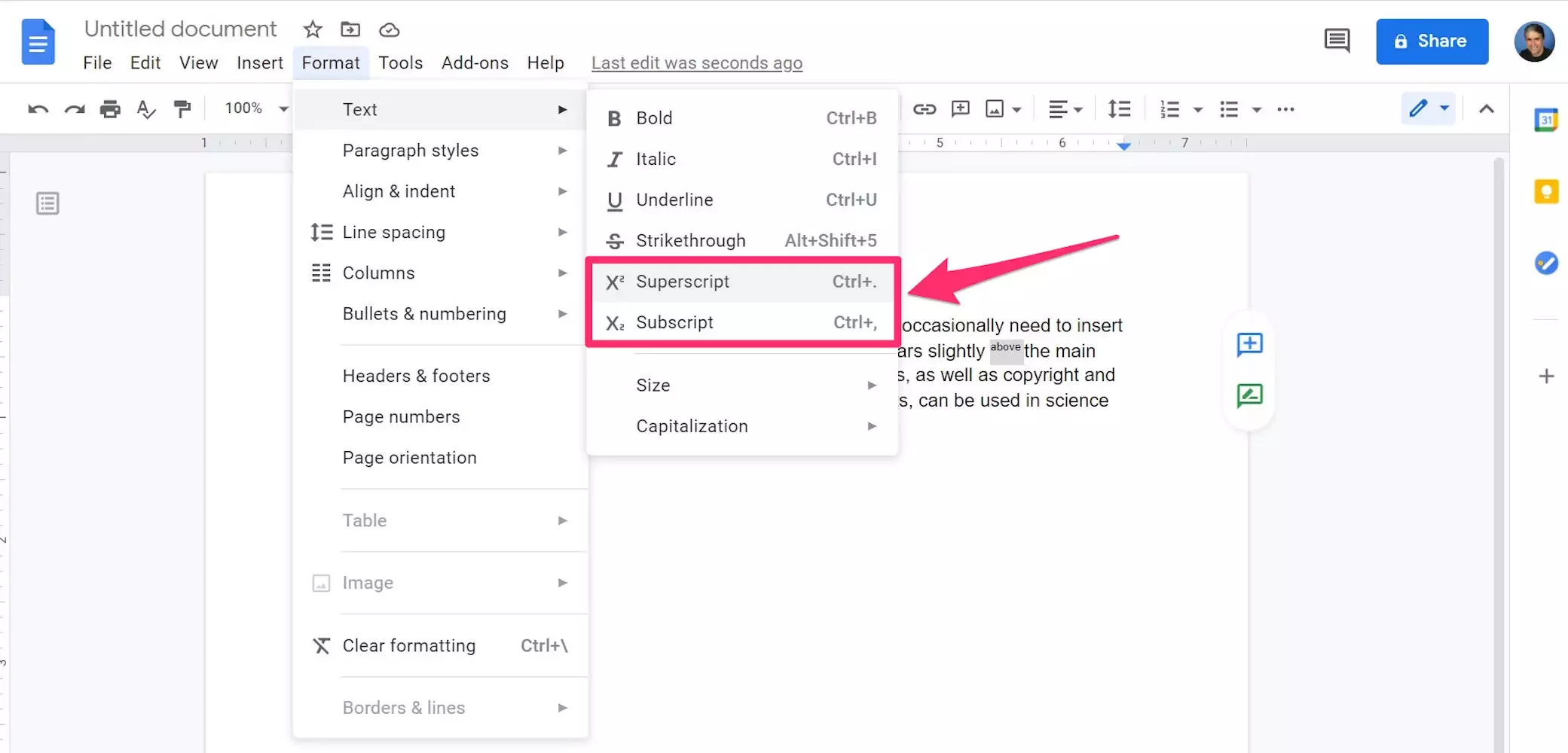
如何使用键盘快捷键在 Google 文档中插入上标或下标
您也可以使用快速键盘快捷键将所选文本格式化为上标或下标,但显然您需要将此快捷方式提交到内存中才能使用:
- 上标:在 Windows 中,按 Ctrl + 。(Ctrl 和句点键)。在 Mac 上,它是 Command + 。(命令和句号键)。
- 下标:在 Windows 中,按 Ctrl + ,(Ctrl 和逗号键)。在 Mac 上,这是 Command + , (Command 和逗号键)。
如何使用特殊字符在 Google Docs 中插入上标或下标
您还可以在 Google 文档中插入特殊字符 – 例如,这对于添加商标或版权符号非常方便。
1.将光标放在您要插入特殊字符的 Google 文档中。
2.单击“插入”菜单,然后单击“特殊字符”。
3.单击最右边的下拉菜单并选择“上标”或“下标”。
4.找到要插入的符号并单击它。您应该会立即看到它出现在 Google 文档中。
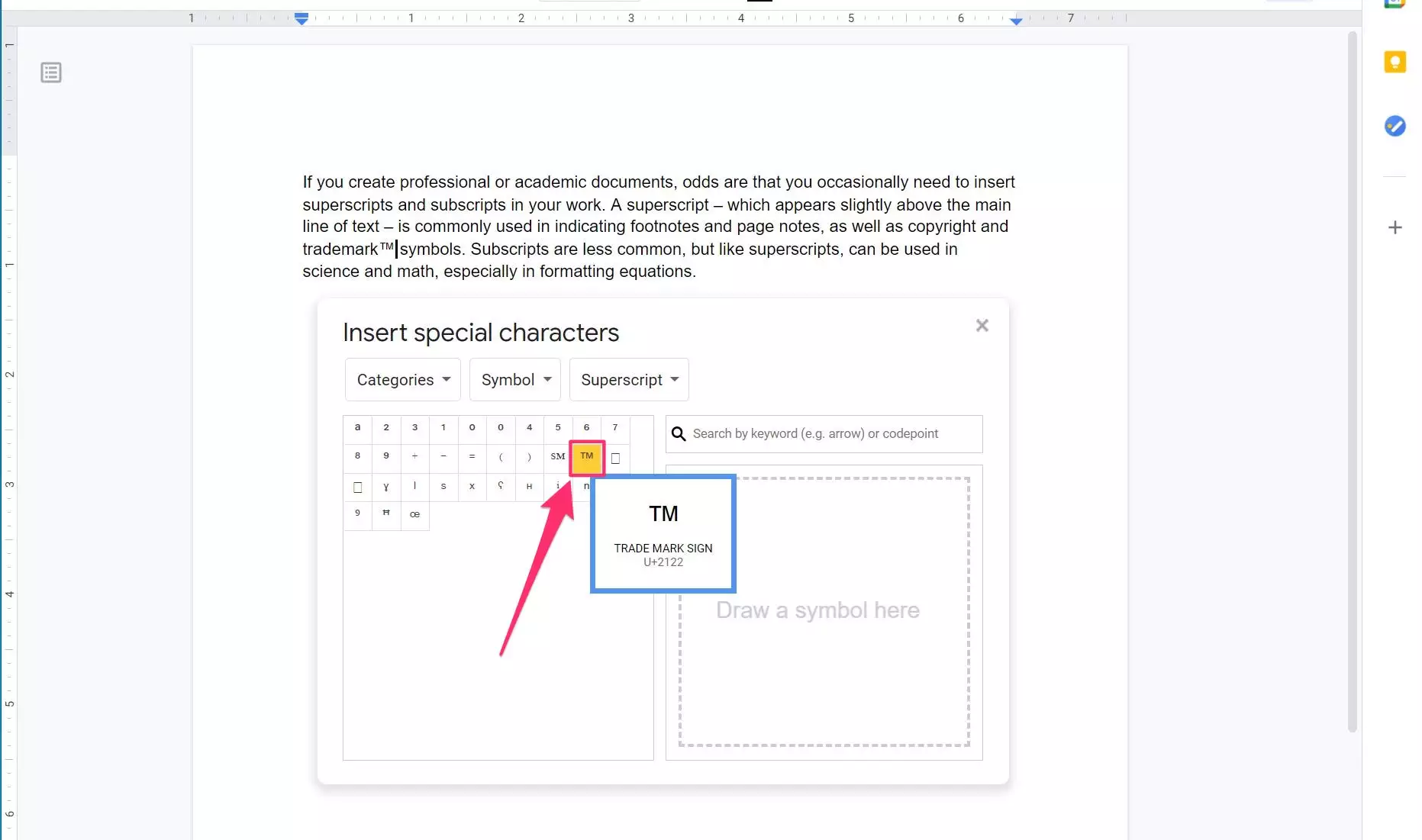
未经允许不得转载:表盘吧 » 如何在 Google Docs 中添加上标或下标以在文档中插入特殊符号或页注


